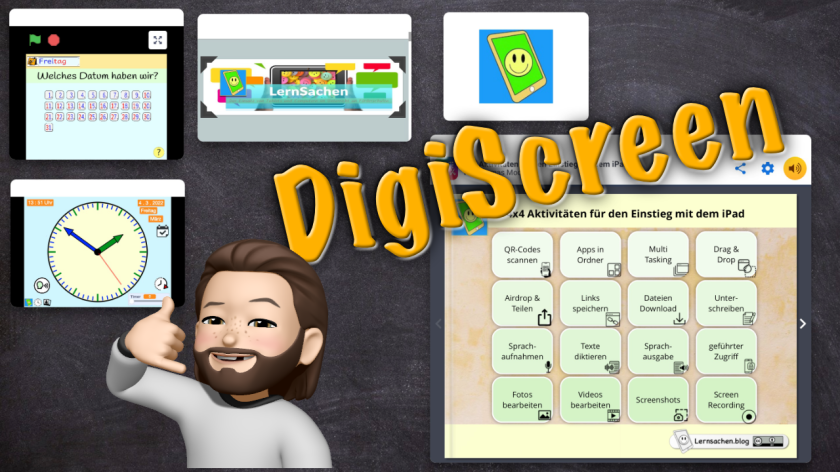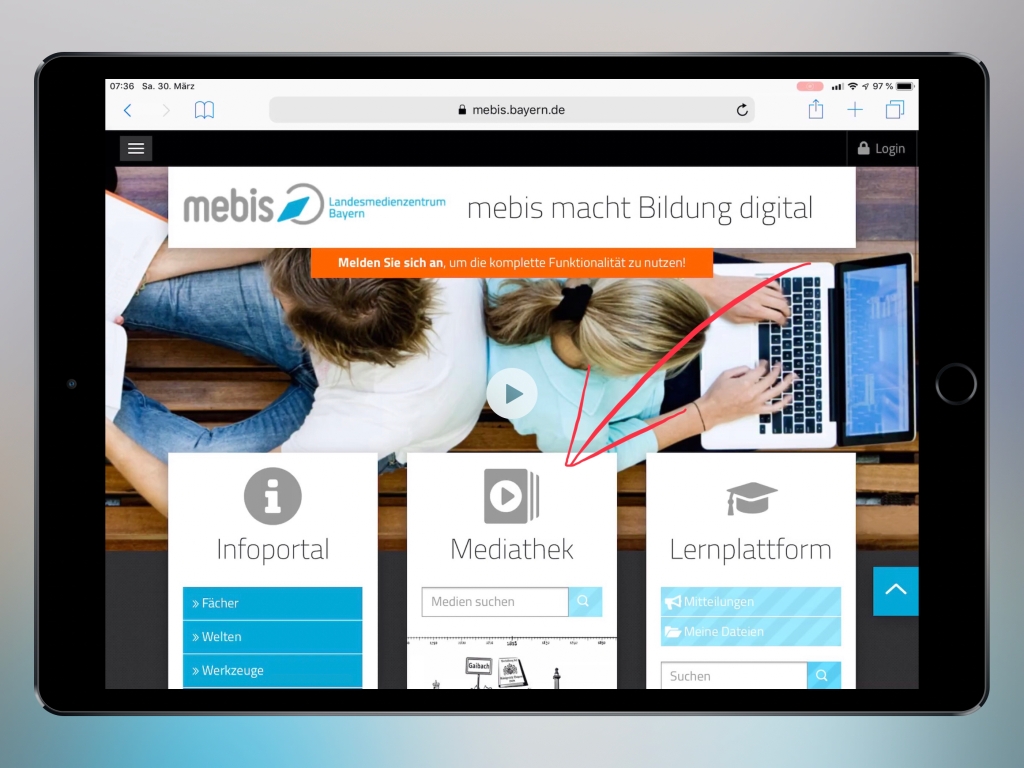Wer im Klassenzimmer oder in einer Videokonferenz digitale Inhalte präsentieren will, der benötigt irgendeine Art digitale Tafelsoftware. Oftmals behilft man sich mit PowerPoint oder Keynote, stößt aber bald an Grenzen, wenn man verschiedene Tools und Apps in seine Präsentation mit einbinden oder z. B. Tafelanschriften live hinzufügen will. Es gibt natürlich auch spezialisierte Software für solche Zwecke, wie Explain Everything oder proprietäre Tafelsoftware bestimmter Hersteller. Aber unter Umständen steht diese nicht überall zur Verfügung.
Digiscreen von La Digitale ist eine französische, werbefreie Alternative, die unter einer CC Lizenz steht, die im Bildungsbereich kostenlos verwendet werden darf.
https://ladigitale.dev/digiscreen/
Diese WebApp läuft auf allen Geräten mit Internet Browser, werbefrei und plattformunabhängig und muss daher nicht installiert werden. Man ruft einfach den Link auf und kann sofort die Tafel nutzen und spezielle Tools für den Unterricht einsetzen, z. B.:
- Textfelder
- Zeichnungen
- Bilder, Videos und Audiodateien
- Feedback, Gruppeneinteilung und Lautstärkeampel
- HTML – iFrame Einbettungen
- … und vieles mehr
Außerdem lassen sich die Tafelbilder vorbereiten, speichern und erneut importieren.
In diesem Video erkläre ich die grundlegende Bedienung:
EInen Schritt weiter geht ein Projekt von Ulrich Ivens. Er hat alle Elemente dieser Webapp in eine Zip-Datei gepackt. Die darin enthaltene HTML Datei lässt sich auf jeden Computer und freigegebenen Netzlaufwerk öffnen und den Digiscreen damit ohne Internetanbindung offline nutzen.
Damit nicht genug, auf der Webseite stellt er zusätzlich eine SCORM und eine H5P Datei mit dem Digiscreen zur Verfügung. Damit lässt sich die Tafel zum Beispiel direkt in eine Lernplattform wie Mebis oder Moodle einbinden und nutzen.
Die nötigen Dateien und wie das genau funktioniert beschreibt er auf seiner Webseite:
https://www.ulrichivens.de/index.php/2022/01/28/digiscreen-ein-freier-self-hosted-classroomscreen/